CentOS 安装后的初始化设置图文教程
时间:2014-03-18 02:11 来源:风信网 作者:it
1、欢迎界面
Linux系统安装完毕以后,重新引导系统会进入欢迎画面,如下图所示。
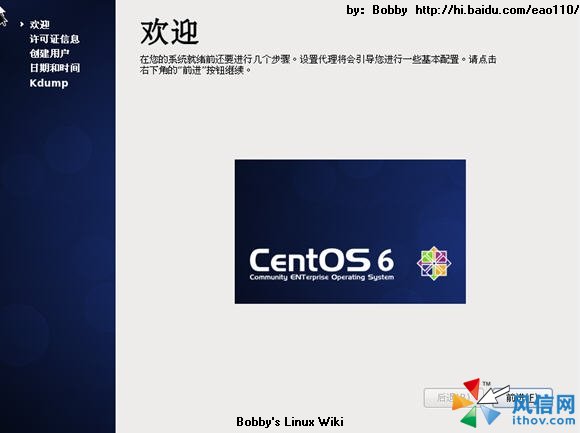
2、许可证信息
单击“前进”按钮,进入如下图所示界面。显示许可证信息窗口,选择“是的,我同意许可证协议”。
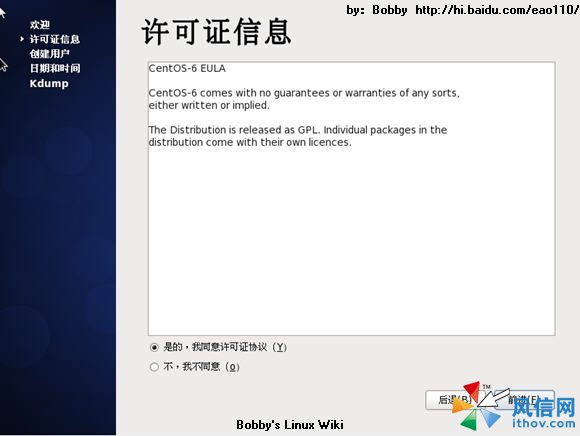
3、创建用户
单击“前进”按钮,进入如下图所示界面,在这里用户可以通过输入用户名、全称和口令创建一个普通 用户的账号。假如不需要创建新的用户,直接单击“前进”按钮。
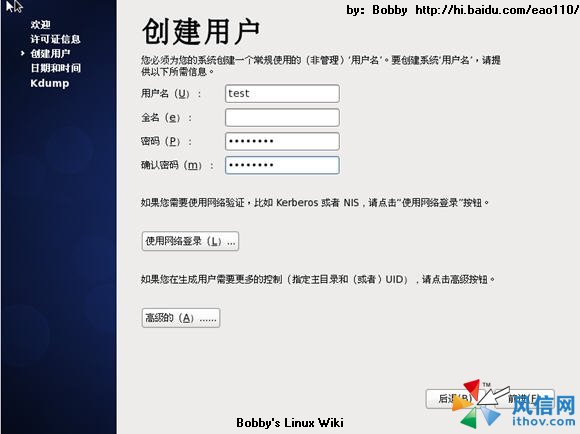
4、设置日期和时间
在如下图所示界面上,用户可以手工配置计算机系统的日期和时间,也可以通过连接在互联网上的网络时间服务器( NTP服务器)为本机传输日期和日间信息,并且可以和 NTP服务器的时间同步。要启用时间同步的功能,需选中在网络上同步时期和日间即可,配置完毕单击“前进按钮。
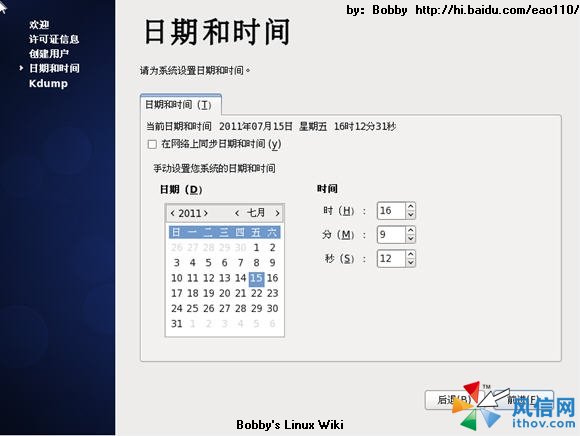
5.配置 Kdump内核崩溃转存
单击“前进”按钮后,会出现如下的Kdump视窗。什么是 Kdump呢?这个 Kdump就是,当核心出现错误的时候,是否要将当时的硬盘内的讯息写到档案中,而这个档案就能够给核心开发者研究为啥会当机之用。我们并不是核心开发者,而且硬盘内的资料实在太大了,因此常常进行 Kdump会造成硬盘空间的浪费。所以,这里建议不要启动 Kdump的功能。
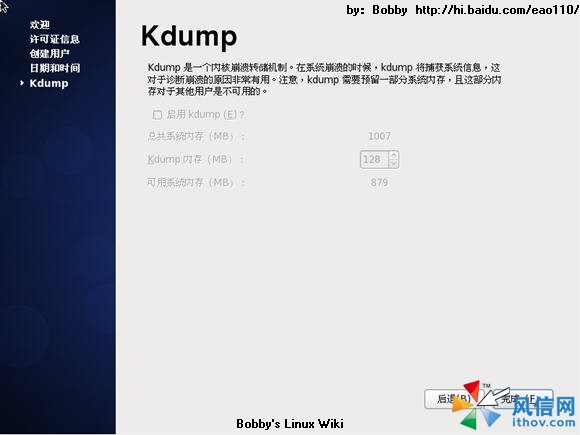
6.结束设置
如上图所示,按完成就行。
7.登录界面
最后出现登录界面,如下图所示,安装后的初始化过程到此结束。
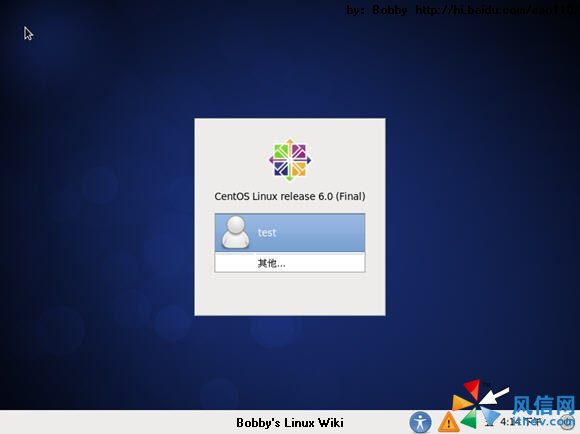
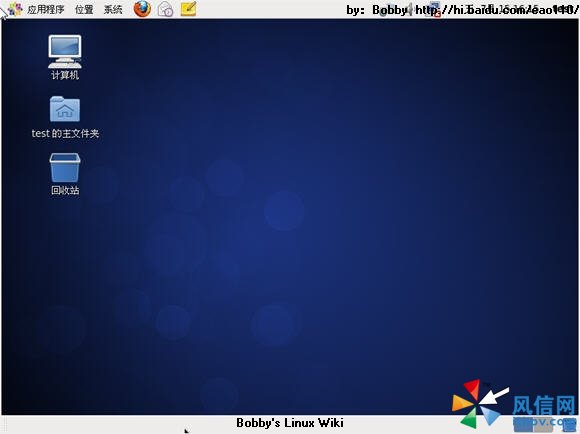
(责任编辑:IT)
1、欢迎界面 Linux系统安装完毕以后,重新引导系统会进入欢迎画面,如下图所示。
2、许可证信息 单击“前进”按钮,进入如下图所示界面。显示许可证信息窗口,选择“是的,我同意许可证协议”。
3、创建用户 单击“前进”按钮,进入如下图所示界面,在这里用户可以通过输入用户名、全称和口令创建一个普通 用户的账号。假如不需要创建新的用户,直接单击“前进”按钮。
4、设置日期和时间 在如下图所示界面上,用户可以手工配置计算机系统的日期和时间,也可以通过连接在互联网上的网络时间服务器( NTP服务器)为本机传输日期和日间信息,并且可以和 NTP服务器的时间同步。要启用时间同步的功能,需选中在网络上同步时期和日间即可,配置完毕单击“前进按钮。
5.配置 Kdump内核崩溃转存 单击“前进”按钮后,会出现如下的Kdump视窗。什么是 Kdump呢?这个 Kdump就是,当核心出现错误的时候,是否要将当时的硬盘内的讯息写到档案中,而这个档案就能够给核心开发者研究为啥会当机之用。我们并不是核心开发者,而且硬盘内的资料实在太大了,因此常常进行 Kdump会造成硬盘空间的浪费。所以,这里建议不要启动 Kdump的功能。
6.结束设置 如上图所示,按完成就行。 7.登录界面 最后出现登录界面,如下图所示,安装后的初始化过程到此结束。
|